Обновлено 2024 апреля: перестаньте получать сообщения об ошибках и замедлите работу вашей системы с помощью нашего инструмента оптимизации. Получить сейчас в эту ссылку
- Скачайте и установите инструмент для ремонта здесь.
- Пусть он просканирует ваш компьютер.
- Затем инструмент почини свой компьютер.
Microsoft отказалась от приложения Outlook для синхронизации календаря несколько лет назад, но вы все равно можете подключить Outlook к Google Calendar, Мы объясним, как синхронизировать два и увидеть события в обоих календарях.
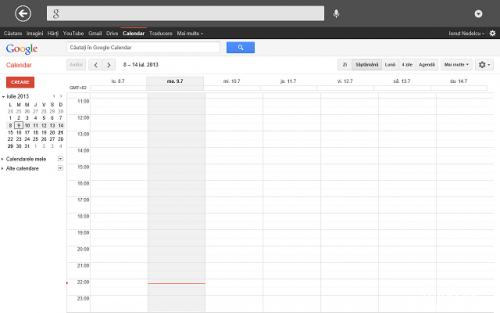
Если вам нужно синхронизировать календари Google и Outlook, у вас возникает та же проблема, что и у тысяч и тысяч других: нет простого способа сделать это. Так что прочтите это и надейтесь, что мы нашли решение. К счастью, у нас их несколько. Вы можете думать о некоторых из них как о обходных путях, но если вы готовы потратить немного денег, на самом деле есть решения, которые должны работать для вас.
Совместное использование календаря Outlook
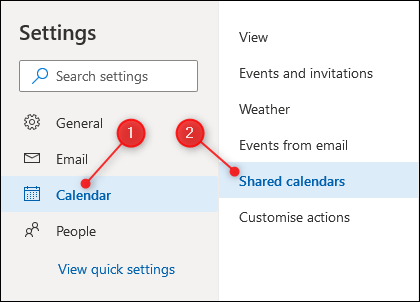
Поскольку мы собираемся отобразить календарь Outlook в Календаре Google, нам сначала нужно получить ссылку на календарь Outlook. В предыдущих версиях Outlook можно было публиковать календарь с клиента Outlook на вашем ноутбуке, но с момента появления Office 365 Microsoft позволяет вам обмениваться календарем только с людьми, не входящими в вашу организацию, через веб-приложение Outlook.
Обновление за апрель 2024 года:
Теперь вы можете предотвратить проблемы с ПК с помощью этого инструмента, например, защитить вас от потери файлов и вредоносных программ. Кроме того, это отличный способ оптимизировать ваш компьютер для достижения максимальной производительности. Программа с легкостью исправляет типичные ошибки, которые могут возникнуть в системах Windows - нет необходимости часами искать и устранять неполадки, если у вас под рукой есть идеальное решение:
- Шаг 1: Скачать PC Repair & Optimizer Tool (Windows 10, 8, 7, XP, Vista - Microsoft Gold Certified).
- Шаг 2: Нажмите «Начать сканирование”, Чтобы найти проблемы реестра Windows, которые могут вызывать проблемы с ПК.
- Шаг 3: Нажмите «Починить все», Чтобы исправить все проблемы.
- Войдите в свою учетную запись Office 365 и перейдите в Outlook, нажав на панель запуска приложений (девять точек в левом верхнем углу) и выбрав значок Outlook.
- Нажмите Настройки> Просмотреть все настройки Outlook.
- Откройте Календарь> Общие календари.
- В разделе «Опубликовать календарь» выберите календарь, которым хотите поделиться (если вы настроили только один календарь, он просто называется «Календарь»), выберите «Показать все подробности» во втором раскрывающемся списке и нажмите «Опубликовать. ».
- Это создаст две ссылки: ссылку HTML и ссылку ICS. Ссылка HTML позволяет просматривать календарь в браузере, а ссылка ICS позволяет импортировать календарь в программу календаря.
- Щелкните ссылку ICS, и появится меню. Выберите опцию «Копировать ссылку», чтобы скопировать ссылку в буфер обмена.
Подпишитесь на ваш календарь Google в Outlook
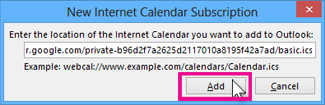
Подписка на Интернет-календарь (iCal) позволяет вам регулярно обновлять свою копию Календаря Google.
Войдите в свою учетную запись Календаря Google.
- Нажмите Мои календари в левом столбце, чтобы просмотреть увеличенную версию. Наведите указатель мыши на календарь, который хотите добавить в Outlook в качестве подписки на Интернет-календарь. Выберите двоеточие справа от имени календаря, а затем выберите Настройки.
- Прокрутите страницу вниз до раздела «Включить календарь», щелкните правой кнопкой мыши секретный адрес в формате iCal и выберите «Копировать».
- В Outlook выберите Файл> Настройки учетной записи> Настройки учетной записи.
- На вкладке Интернет-календарь нажмите кнопку «Создать».
- Вставьте адрес, скопированный на шаге 4, нажав сочетание клавиш CTRL + V и нажмите «Добавить».
- В поле «Имя папки» введите название календаря в том виде, в котором оно должно отображаться в Outlook, затем нажмите «ОК».
При запуске Outlook Календарь Google проверяет наличие обновлений и загружает любые изменения. Если вы оставите Outlook открытым, он также будет регулярно проверять и загружать обновления. (Календарь Google сообщает Outlook, как часто следует проверять наличие обновлений).
Заключение
Outlook не позволяет пользователям Windows легко синхронизировать свой календарь Google с программой, но это не значит, что это невозможно. Просто следуйте этим простым шагам, и у вас все будет в одном месте.
Пытаетесь ли вы отслеживать свои собрания или свою жизнь, использование программного обеспечения для работы с календарем спасет вам жизнь.
https://support.google.com/calendar/thread/8733424?hl=en
Совет эксперта: Этот инструмент восстановления сканирует репозитории и заменяет поврежденные или отсутствующие файлы, если ни один из этих методов не сработал. Это хорошо работает в большинстве случаев, когда проблема связана с повреждением системы. Этот инструмент также оптимизирует вашу систему, чтобы максимизировать производительность. Его можно скачать по Щелчок Здесь

CCNA, веб-разработчик, ПК для устранения неполадок
Я компьютерный энтузиаст и практикующий ИТ-специалист. У меня за плечами многолетний опыт работы в области компьютерного программирования, устранения неисправностей и ремонта оборудования. Я специализируюсь на веб-разработке и дизайне баз данных. У меня также есть сертификат CCNA для проектирования сетей и устранения неполадок.

